Azure Database for MariaDB에 안전하게 연결하기 위한 사용자 애플리케이션의 SSL 연결 구성
Important
Azure Database for MariaDB는 사용 중지될 예정입니다. Azure Database for MySQL로 마이그레이션하는 것이 좋습니다. Azure Database for MySQL로 마이그레이션하는 방법에 대한 자세한 내용은 Azure Database for MariaDB에 대한 새로운 소식을 참조하세요.
Azure Database for MariaDB는 SSL(Secure Sockets Layer)을 사용한 Azure Database for MariaDB 서버와 클라이언트 애플리케이션 간 연결을 지원합니다. 데이터베이스 서버와 클라이언트 애플리케이션 간 SSL 연결을 적용하면 서버와 애플리케이션 간 데이터 스트림을 암호화함으로써 “메시지 가로채기(man in the middle)” 공격으로부터 보호할 수 있습니다.
SSL 인증서 받기
https://www.digicert.com/CACerts/BaltimoreCyberTrustRoot.crt.pem에서 SSL을 통해 Azure Database for MariaDB 서버와 통신하는 데 필요한 인증서를 다운로드하고 인증서 파일을 로컬 드라이브에 저장합니다(이 자습서에서는 c:\ssl을 예로 사용). Microsoft Internet Explorer 및 Microsoft Edge: 다운로드가 완료된 후 인증서 이름을 BaltimoreCyberTrustRoot.crt.pem으로 변경합니다.
소버린 클라우드의 서버에 대한 인증서는 다음 링크를 참조하세요. Azure Government, 21Vianet에서 운영하는 Microsoft Azure 및 Azure 독일.
SSL 바인딩
SSL을 통해 MySQL Workbench를 사용하여 서버에 연결
SSL을 통해 안전하게 연결하도록 MySQL Workbench를 구성합니다.
새 연결 설정 대화 상자에서 SSL 탭으로 이동합니다.
SSL 사용 필드를 "필수"로 업데이트합니다.
SSL CA 파일: 필드에 BaltimoreCyberTrustRoot.crt.pem의 파일 위치를 입력합니다.
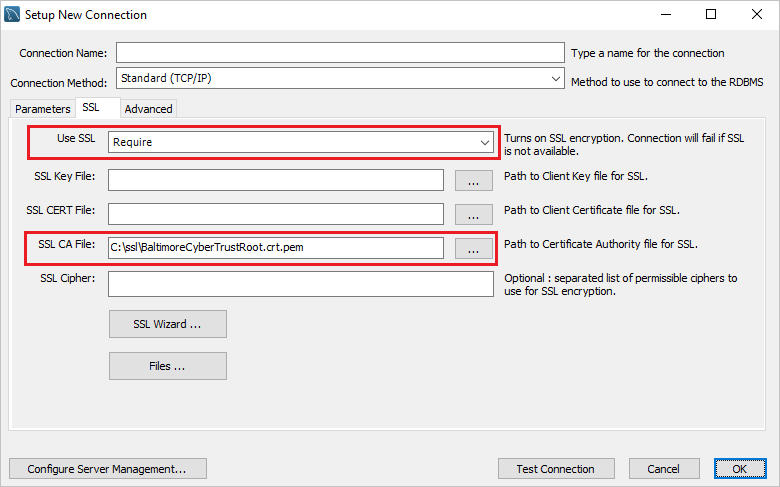
기존 연결의 경우 연결 아이콘을 마우스 오른쪽 단추로 클릭하여 SSL을 바인딩하고 편집을 선택할 수 있습니다. 그런 다음 SSL 탭으로 이동하고 인증서 파일을 바인딩합니다.
SSL로 MySQL CLI를 사용하는 서버에 연결
SSL 인증서를 바인딩하는 또 다른 방법은 다음 명령을 실행하여 MySQL 명령줄 인터페이스를 사용하는 것입니다.
mysql.exe -h mydemoserver.mariadb.database.azure.com -u Username@mydemoserver -p --ssl-mode=REQUIRED --ssl-ca=c:\ssl\BaltimoreCyberTrustRoot.crt.pem
참고 항목
Windows에서 MySQL 명령줄 인터페이스를 사용하는 경우 SSL connection error: Certificate signature check failed 오류가 발생할 수 있습니다. 이 오류가 발생하면 --ssl-mode=REQUIRED --ssl-ca={filepath} 매개 변수를 --ssl로 바꾸세요.
Azure에 SSL 연결 적용
Azure 포털 사용하기
Azure Portal을 사용하여 Azure Database for MariaDB 서버를 방문한 다음, 연결 보안을 선택합니다. 설정/해제 단추를 사용하여 SSL 연결 적용 설정을 사용하거나 사용하지 않도록 설정한 다음 저장을 선택합니다. Microsoft는 향상된 보안을 위해 항상 SSL 연결 적용을 활성화하는 것을 권장합니다.
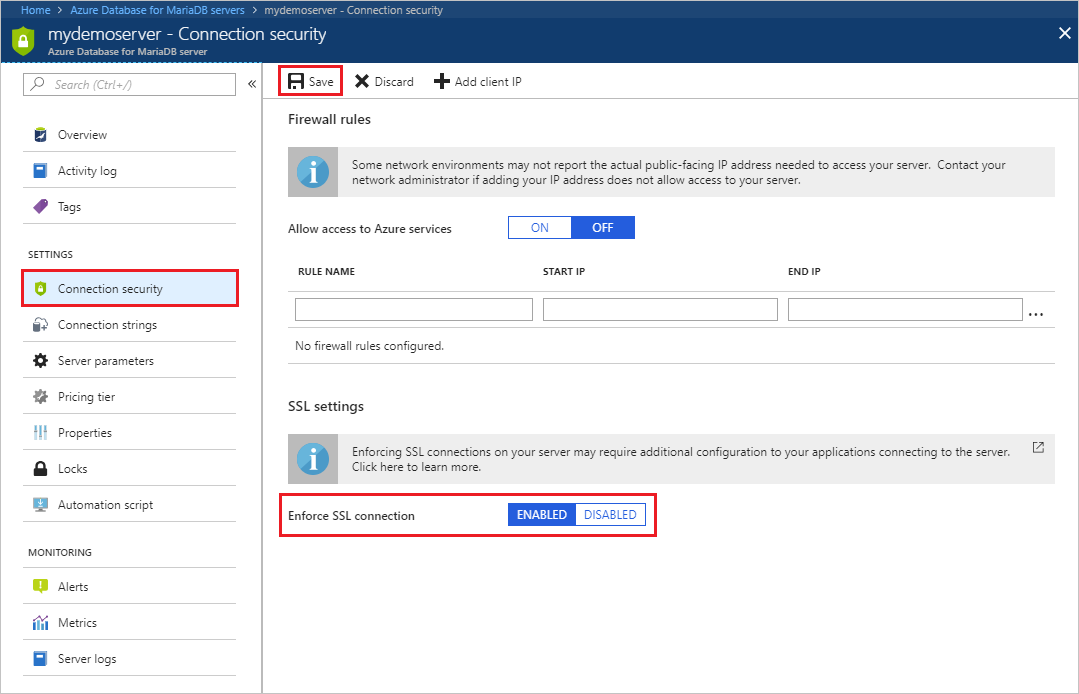
Azure CLI 사용
Azure CLI에서 Enabled 또는 Disabled 값을 각각 사용하여 ssl-enforcement 매개 변수를 사용하거나 사용하지 않도록 설정할 수 있습니다.
az mariadb server update --resource-group myresource --name mydemoserver --ssl-enforcement Enabled
SSL 연결 확인
mysql status 명령을 실행하여 SSL로 MariaDB 서버에 연결되어 있는지 확인합니다.
status
출력을 검토하여 연결이 암호화되었는지 확인합니다. SSL: 사용 중인 암호화는 AES256-SHA임을 표시해야 합니다.
샘플 코드
애플리케이션에서 SSL을 통해 Azure Database for MariaDB에 대한 안전한 연결을 설정하려면 다음 코드 샘플을 참조하세요.
PHP
$conn = mysqli_init();
mysqli_ssl_set($conn,NULL,NULL, "/var/www/html/BaltimoreCyberTrustRoot.crt.pem", NULL, NULL) ;
mysqli_real_connect($conn, 'mydemoserver.mariadb.database.azure.com', 'myadmin@mydemoserver', 'yourpassword', 'quickstartdb', 3306, MYSQLI_CLIENT_SSL, MYSQLI_CLIENT_SSL_DONT_VERIFY_SERVER_CERT);
if (mysqli_connect_errno($conn)) {
die('Failed to connect to MySQL: '.mysqli_connect_error());
}
Python(MySQLConnector Python)
try:
conn = mysql.connector.connect(user='myadmin@mydemoserver',
password='yourpassword',
database='quickstartdb',
host='mydemoserver.mariadb.database.azure.com',
ssl_ca='/var/www/html/BaltimoreCyberTrustRoot.crt.pem')
except mysql.connector.Error as err:
print(err)
Python(PyMySQL)
conn = pymysql.connect(user='myadmin@mydemoserver',
password='yourpassword',
database='quickstartdb',
host='mydemoserver.mariadb.database.azure.com',
ssl={'ca': '/var/www/html/BaltimoreCyberTrustRoot.crt.pem'})
Ruby
client = Mysql2::Client.new(
:host => 'mydemoserver.mariadb.database.azure.com',
:username => 'myadmin@mydemoserver',
:password => 'yourpassword',
:database => 'quickstartdb',
:sslca => '/var/www/html/BaltimoreCyberTrustRoot.crt.pem'
:ssl_mode => 'required'
)
Ruby on Rails
default: &default
adapter: mysql2
username: username@mydemoserver
password: yourpassword
host: mydemoserver.mariadb.database.azure.com
sslca: BaltimoreCyberTrustRoot.crt.pem
sslverify: true
Golang
rootCertPool := x509.NewCertPool()
pem, _ := ioutil.ReadFile("/var/www/html/BaltimoreCyberTrustRoot.crt.pem")
if ok := rootCertPool.AppendCertsFromPEM(pem); !ok {
log.Fatal("Failed to append PEM.")
}
mysql.RegisterTLSConfig("custom", &tls.Config{RootCAs: rootCertPool})
var connectionString string
connectionString = fmt.Sprintf("%s:%s@tcp(%s:3306)/%s?allowNativePasswords=true&tls=custom",'myadmin@mydemoserver' , 'yourpassword', 'mydemoserver.mariadb.database.azure.com', 'quickstartdb')
db, _ := sql.Open("mysql", connectionString)
Java(JDBC)
# generate truststore and keystore in code
String importCert = " -import "+
" -alias mysqlServerCACert "+
" -file " + ssl_ca +
" -keystore truststore "+
" -trustcacerts " +
" -storepass password -noprompt ";
String genKey = " -genkey -keyalg rsa " +
" -alias mysqlClientCertificate -keystore keystore " +
" -storepass password123 -keypass password " +
" -dname CN=MS ";
sun.security.tools.keytool.Main.main(importCert.trim().split("\\s+"));
sun.security.tools.keytool.Main.main(genKey.trim().split("\\s+"));
# use the generated keystore and truststore
System.setProperty("javax.net.ssl.keyStore","path_to_keystore_file");
System.setProperty("javax.net.ssl.keyStorePassword","password");
System.setProperty("javax.net.ssl.trustStore","path_to_truststore_file");
System.setProperty("javax.net.ssl.trustStorePassword","password");
url = String.format("jdbc:mysql://%s/%s?serverTimezone=UTC&useSSL=true", 'mydemoserver.mariadb.database.azure.com', 'quickstartdb');
properties.setProperty("user", 'myadmin@mydemoserver');
properties.setProperty("password", 'yourpassword');
conn = DriverManager.getConnection(url, properties);
Java(MariaDB)
# generate truststore and keystore in code
String importCert = " -import "+
" -alias mysqlServerCACert "+
" -file " + ssl_ca +
" -keystore truststore "+
" -trustcacerts " +
" -storepass password -noprompt ";
String genKey = " -genkey -keyalg rsa " +
" -alias mysqlClientCertificate -keystore keystore " +
" -storepass password123 -keypass password " +
" -dname CN=MS ";
sun.security.tools.keytool.Main.main(importCert.trim().split("\\s+"));
sun.security.tools.keytool.Main.main(genKey.trim().split("\\s+"));
# use the generated keystore and truststore
System.setProperty("javax.net.ssl.keyStore","path_to_keystore_file");
System.setProperty("javax.net.ssl.keyStorePassword","password");
System.setProperty("javax.net.ssl.trustStore","path_to_truststore_file");
System.setProperty("javax.net.ssl.trustStorePassword","password");
url = String.format("jdbc:mariadb://%s/%s?useSSL=true&trustServerCertificate=true", 'mydemoserver.mariadb.database.azure.com', 'quickstartdb');
properties.setProperty("user", 'myadmin@mydemoserver');
properties.setProperty("password", 'yourpassword');
conn = DriverManager.getConnection(url, properties);
.NET(MySqlConnector)
var builder = new MySqlConnectionStringBuilder
{
Server = "mydemoserver.mysql.database.azure.com",
UserID = "myadmin@mydemoserver",
Password = "yourpassword",
Database = "quickstartdb",
SslMode = MySqlSslMode.VerifyCA,
CACertificateFile = "BaltimoreCyberTrustRoot.crt.pem",
};
using (var connection = new MySqlConnection(builder.ConnectionString))
{
connection.Open();
}
다음 단계
인증서 만료 및 순환에 대한 자세한 내용은 인증서 순환 문서를 참조하세요.
피드백
출시 예정: 2024년 내내 콘텐츠에 대한 피드백 메커니즘으로 GitHub 문제를 단계적으로 폐지하고 이를 새로운 피드백 시스템으로 바꿀 예정입니다. 자세한 내용은 다음을 참조하세요. https://aka.ms/ContentUserFeedback
다음에 대한 사용자 의견 제출 및 보기